
时间:2021-03-28 01:07:03 来源:www.win10xitong.com 作者:win10
大家在用win10系统的过程中,各位难免会遇到Win10修改注册表设置Alt+Tab界面边框透明度方法的问题,要是遇到这个问题的用户对电脑知识不是很了解的话,可能自己就不知道怎么解决了。要是你同样因为Win10修改注册表设置Alt+Tab界面边框透明度方法的问题而很困扰,处理这个难题的方法如下:1、按 Win + R 组合键,打开运行,并输入:regedit 命令,确定或回车,可以快速打开注册表编辑器;2、注册表编辑器窗口中,依次展开到:HKEY_CURRENT_USER \ SOFTWARE \ Microsoft \ Windows \ CurrentVersion \ Explorer,然后右键选择新建项,并命名为 MultitaskingView就可以了。是不是很简单呢?如果还没有解决这个问题的网友,可以再看看具体的方法,接下来我们就好好说一说Win10修改注册表设置Alt+Tab界面边框透明度方法的修复操作。
推荐系统下载:系统之家Win10纯净版
方法/步骤:
1、按 Win + R 组合键,打开运行,并输入:regedit 命令,确定或回车,可以快速打开注册表编辑器;
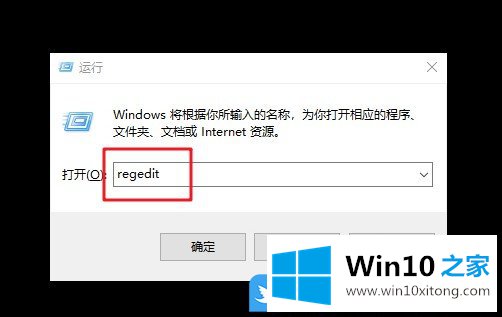
2、注册表编辑器窗口中,依次展开到:HKEY_CURRENT_USER \ SOFTWARE \ Microsoft \ Windows \ CurrentVersion \ Explorer,然后右键选择新建项,并命名为 MultitaskingView;
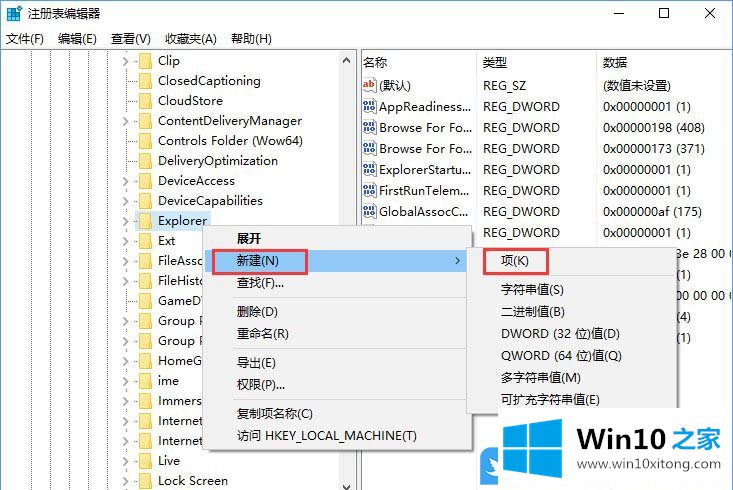
3、接着,继续右键点击MultitaskingView,然后在打开的菜单项中,选择新建项,并命名为AltTabViewHost;
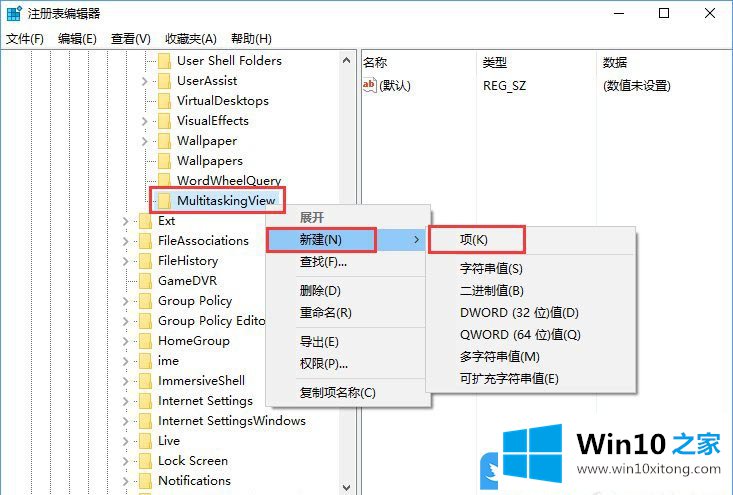
4、往下,继续右键点击AltTabViewHost,在打开的菜单项中,选择新建 -DWORD(32位)值(D),并且命名为Grid_backgroundPercent;
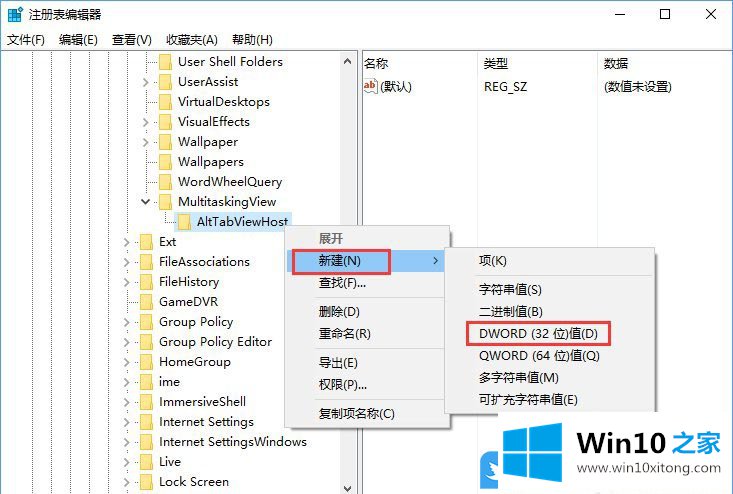
5、双击打开 Grid_backgroundPercent,在编辑DWORD(32位)值窗口中,修改数值数据,(以百分比设置值:0表示100%透明度,100%无透明度);
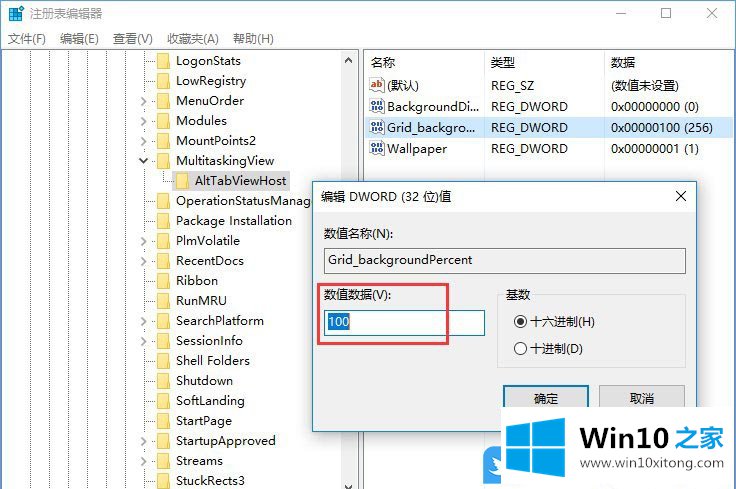
6、最后,在 AltTabViewHost 上点击右键,在打开的菜单项中,选择选择新建 -DWORD(32位)值(D),并命名为 BackgroundDimmingLayer_percent,同样以百分比设置值,100%为完全调光;
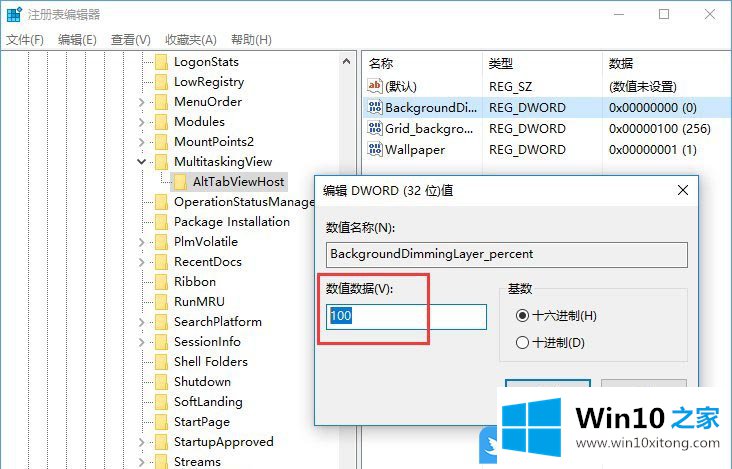
7、注册表修改完成后,重启电脑即可生效;
以上就是Win10修改注册表设置Alt+Tab界面边框透明度方法文章。
至此Win10修改注册表设置Alt+Tab界面边框透明度方法的修复操作今天就给大家讲解到这里了,这篇文章应该会帮助大家解决这个问题,同时希望大家多多支持本站。